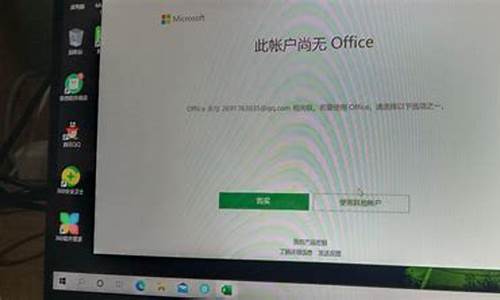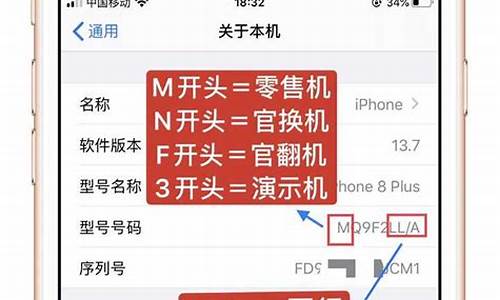路由器防火墙设置实验_路由器防火墙在哪里设置方法
1.路由器防火墙的设置
2.家用路由器防火墙怎么设置

局域网主要是防止ARP欺骗
ARP是地址解析协议的意思,它是把IP地址翻译成网卡的MAC地址的,ARP欺骗一般是在局域网中发生,因为局域网中当两台电脑通信时以广播的形式查找对方,其它A主机在叫B主机的时候,所以局域网中的电脑都能收到,只是没叫自己也就不响应罢了,如果C主机回应了A主机,那么A主机就把C主机当成B主机处理,这就是ARP欺骗的原理
解决方法:
建议用户用双向绑定的方法解决并且防止ARP欺骗。
1、在PC上绑定路由器的IP和MAC地址:
1)首先,获得路由器的内网的MAC地址(例如HiPER网关地址192.168.16.254的MAC地址为0022aa0022aa)。
2)编写一个批处理文件rarp.bat内容如下:
@echo off
arp -d
arp -s 192.168.16.254 00-22-aa-00-22-aa
将文件中的网关IP地址和MAC地址更改为您自己的网关IP地址和MAC地址即可。
将这个批处理软件拖到“windows--开始--程序--启动”中。
3)如果是网吧,可以利用收费软件服务端程序(pu或者万象都可以)发送批处理文件rarp.bat到所有客户机的启动目录。Windows2000的默认启动目录为“C:/Documents and Settings/All Users「开始」菜单程序启动”。
2、在路由器上绑定用户主机的IP和MAC地址(440以后的路由器软件版本支持):
在HiPER管理界面--高级配置--用户管理中将局域网每台主机均作绑定。
路由器防火墙的设置
7月30日 22:55 更改路由器密码,如果密码强度大,入侵则困难,所谓强度大,是这样设置强度大:数字+字母+符号。一般9位以上。我通常密码都是13-15位,因为专业需要。
路由器只要设置Mac地址过滤就可以了,因为Mac地址是每台机器唯一编码,要获得机器编号虽然容易,但是,要修改成相同的,就显得没有必要,黑客一般不走这条路。
设你有4台共用上网,则用命令ipcongfig/all 获得每台机器的Mac地址(编号),然后,在路由器里面设置,仅允许以下Mac地址机器共享上网。设置方法:输入路由器地址,一般是192.168.1.1这样的。打开防火墙,里面有个“允许此Mac地址上网”,各路由器有所不同,大致一样,输入获得的机器Mac地址,保存设置即可。
设置之后,您就等于有两道防火墙,应该是非常安全的。当然,还要注意经常杀毒,避免感染木马之类的。
家用路由器防火墙怎么设置
几乎所有宽带路由器中都可以用WEB(网页)方式来设置,并且WEB设置方式既直观又方便。
任意选择一台与宽带路由器连接的电脑,将该电脑的IP地址设置到宽带路由器同一网段里(一般宽带路由器说明手册上有产品出厂时的默认IP地址,例如宽带路由器出厂的默认IP地址为“192.168.1.1”,此时就把电脑的IP地址设置为“192.168.1.2”,子网掩码为“255.255.255.0”。设置完成以后,除Win98操作系统以外,Win2000和WinXP操作系统均不需重启就可生效),在浏览器地址栏上输入路由器的出厂默认IP地址后按回车。在登录窗口中输入说明书上的密码,点击“Log in”按钮进入宽带路由器管理设置界面。
管理设置界面分为左右栏,左栏是主菜单,右边则是与之对应的设置内容。
请根据自己接入的宽带类型来做出正确的选择。第一项“Dynamic IP Address”是指接入宽带IP地址是动态的,第二项“PPP over Ethernet”和第三项“PPTP”表示宽带网需要虚拟拨号,一般像电信的ADSL和网通宽带用虚拟拨号上网就选择第二项“PPP over Ethernet”,最后一项“Static IP Address”是指宽带IP地址为静态地址接入的用户。
选择好自己接入的宽带类型,点击“Next”进行下面的设置。第一项动态IP地址的设置最简单,到这步设置就完成了。
如是电信的ADSL或网通宽带,在这步还需设置虚拟拨号的用户名和密码, 按“Se”按钮保存设置。
同样,如果宽带网是静态IP地址,就要在这里输入IP地址、子网掩码、网关和DNS等信息。
设置完成并保存,点击“System Status”就可以查看这款宽带路由器的工作状态,本例显示的是动态的小区宽带。
在左栏主菜单的“Advanced Setup”里能进一步对宽带路由器进行详细设置。
这里我把宽带路由器IP地址更改为192.168.0.1,并且DHCP分配给客户端的IP地址段是从“192.168.0.2”到“192.168.0.199”。在这区间的IP地址可以上网,否则其它IP地址就无法上网。因此我们在设置宽带路由器后,要注意客户端电脑IP地址必须和宽带路由器IP地址在同一网段。另外当宽带路由器的DHCP功能开启后,宽带路由器会自动为客户端电脑分配IP地址,这样减少了我们对客户端电脑的设置。
“WAN Type”可以详细设置用户宽带网接入类型,宽带路由器设置完成后,只要对其它与宽带路由器的客户端电脑进行简单设定就可以实现共享上网了。
客户端电脑的设置相当容易。WinXP操作系统在“开始→设置→网络连接→本地连接→属性→TCP/IP→属性”中,把IP地址和DNS服务器都设置为“自动获得”,保存设置后就可以了。
其实家用路由器的防火墙功能是比较简单的,只能够达到屏蔽内部网络IP地址,自由设定IP地址、通信端口过滤等,另外,家用服务器的过滤规则只是一些比较基本的数据包拒收规则而已,并不能达到很好的防护效果,不过对于一般的网络恶意攻击还是可以应付。目前的路由器防火墙功能主要包括防IP地址过滤,URL过滤,MAC地址过滤,IP地址与MAC地址绑定以及一些防黑能力,安全日志等。通过路由器内置的防火墙功能,可设置不同的过滤规则,过滤来自外网的异常信息包。另外需要说明的是,如路由器开启了防火墙功能或者对防火墙的过滤规则设置过于严格,有可能造成一些正常的网络应用程序出错,所以一般取默认设置即可.那些就是在有攻击的时候可以将其IP添加进去.
声明:本站所有文章资源内容,如无特殊说明或标注,均为采集网络资源。如若本站内容侵犯了原著者的合法权益,可联系本站删除。